Descripción general
- Si la función Administrar equipo no aparece, solicite a su proveedor de alojamiento que la habilite en la interfaz del Administrador de funciones de WHM ( WHM » Inicio » Paquetes » Administrador de funciones ).
- Esta función solo está disponible para licencias Premier , Autoscale y de desarrollo de cPanel.
La interfaz Administrar equipo ( cPanel » Inicio » Preferencias » Administrar equipo ) permite al propietario del equipo crear y administrar usuarios del equipo como parte de la función Administrar equipo .
Usuarios del equipo
El propietario del equipo es la cuenta de cPanel que lo gestiona. Un usuario del equipo es una cuenta virtual que opera bajo la cuenta del propietario. Un propietario del equipo puede crear los siguientes tipos de cuentas de usuario:
|
Usuario
|
Descripción |
|---|---|
| Usuario del equipo sin rol | Un usuario del equipo sin un rol puede:
|
| Usuario del equipo con rol | Un usuario del equipo con roles puede:
|
Cuadro de estado de cuota de cuenta
La interfaz Administrar equipo muestra la cantidad de usuarios actuales del equipo con roles y la cantidad máxima de usuarios del equipo con roles que puede crear en el cuadro de estado de cuota de cuenta:
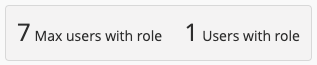
- El número máximo predeterminado de usuarios del equipo con roles es siete.
- Sólo un
rootusuario puede ajustar este valor a un número menor.
Roles
El propietario de un equipo puede asignar a un usuario los siguientes roles: Administrador , Base de datos , Correo electrónico y Web . Asignarle un rol le permite administrar diversos aspectos de la cuenta de cPanel. Puede asignar varios roles a un miembro del equipo. Por ejemplo, podría asignarle los roles de Correo electrónico y Web .
Solo puedes asignar roles a un máximo de 7 usuarios del equipo.
La siguiente tabla muestra las funciones disponibles para cada rol de usuario de equipo en cPanel. Estas opciones pueden variar según las funciones habilitadas por el proveedor de hosting.
| Role | Descripción | Interfaces |
|---|---|---|
| Administrador | El rol de administrador incluye todos los privilegios de los demás roles de usuario del equipo. | Todas las interfaces excepto las siguientes: |
| Base de datos | Esta función permite a un usuario del equipo acceder a herramientas y modificar archivos relacionados con la administración de la base de datos para la cuenta cPanel del propietario del equipo. | |
| Correo electrónico | Esta función permite a un usuario del equipo acceder a herramientas y modificar archivos relacionados con la administración del correo electrónico de la cuenta cPanel del propietario del equipo, como el enrutamiento del correo electrónico y las listas de correo .
Nota:
Los usuarios del equipo con rol de correo electrónico tendrán cuentas de usuario MySQL, pero no podrán acceder a phpMyAdmin .
|
|
| Web | Esta función permite a un usuario del equipo acceder a herramientas y modificar archivos relacionados con la funcionalidad del sitio web, como Sitejet Builder , Wordpress Toolkit y el uso del ancho de banda .
Nota:
Los usuarios del equipo con el rol Web tendrán cuentas de usuario MySQL, pero no podrán acceder a phpMyAdmin .
|
|
Servicios
Los propietarios de equipos pueden otorgar a los usuarios del equipo acceso a los siguientes servicios:
| Servicio | Descripción | Notas |
|---|---|---|
| Correo electrónico | Este servicio permite al usuario del equipo acceder al correo electrónico de su cuenta de cPanel. Para habilitar el servicio de correo electrónico , active el interruptor y configure la cuota deseada . Puede elegir una cuota ilimitada o establecer un número máximo de megabytes (MB), gigabytes (GB), terabytes (TB) o petabytes (PB). |
|
| FTP | Este servicio permite al usuario del equipo acceder a los archivos del sitio web de la cuenta de cPanel. Para habilitar el servicio FTP , active la opción " Habilitado" y configure la cuota deseada . Puede elegir una cuota ilimitada o establecer un número máximo de megabytes (MB), gigabytes (GB), terabytes (TB) o petabytes (PB). Si lo desea, puede introducir un nombre para el directorio de inicio en el cuadro de texto "Directorio de inicio" . |
|
| Disco web | Este servicio permite al usuario del equipo administrar y manipular archivos en su servidor en diferentes tipos de interfaces (por ejemplo, su computadora, dispositivo móvil o ciertos tipos de software). Para habilitar el servicio Disco Web , configure el interruptor en Habilitado . Si lo desea, puede ingresar un nombre para el directorio de inicio en el cuadro de texto Directorio de inicio . Luego, configure los permisos deseados. Puede elegir entre permisos de Lectura y Escritura o de Solo Lectura . También puede habilitar la Autenticación Implícita. | Debe habilitar la autenticación implícita si usa Windows® Vista, Windows® 7, Windows® 8 o Windows® 10 y accede al disco web mediante una conexión de texto sin cifrar. No necesita habilitar la autenticación implícita si cumple las siguientes condiciones:
|
Preferencias de usuario del equipo
Además de los roles y servicios que el propietario de un equipo puede asignar a la cuenta de un usuario, existen preferencias que este puede modificar para su propia cuenta. Los usuarios pueden acceder a estas preferencias desde la página Herramientas de la interfaz de cPanel . Pueden actualizar las siguientes preferencias:
- Contraseña y seguridad : los usuarios del equipo pueden actualizar sus contraseñas.
- Cambiar idioma : los usuarios del equipo pueden ver la interfaz de cPanel en el idioma (configuración regional) de su elección.
Nota:
- Cuando el propietario de un equipo crea un nuevo usuario del equipo, dicho usuario tendrá la misma configuración de idioma que el propietario del equipo.
- Si un usuario del equipo no ha configurado un idioma, se usará el del propietario del equipo como predeterminado. Si un usuario del equipo configura su propio idioma, el sistema ignorará el idioma del propietario para ese usuario.
- Información de contacto : los usuarios del equipo pueden actualizar su información de contacto de cPanel.
Lista de la tabla del equipo
Esta tabla muestra todos los usuarios del equipo asociados a su cuenta de Administrar equipo . Haga clic en el encabezado de una columna para ordenar los resultados de la tabla según ese encabezado. La tabla ordenará la lista en orden ascendente o descendente.
La tabla contiene la siguiente información:
|
Artículo
|
Descripción |
|---|---|
| Nombre de usuario | El nombre de usuario de inicio de sesión del usuario del equipo. Si el usuario del equipo está suspendido, aparecerá la advertencia " Suspendido " ( ) junto a su nombre de usuario. Haga clic en el icono "Más " ( ) para ver más información sobre la cuenta de un usuario del equipo. Esto mostrará la información del usuario del equipo .  |
| Roles | Los roles asignados al usuario del equipo, si corresponde. |
| Fecha del último inicio de sesión | La última vez que el usuario del equipo inició sesión en la cuenta. |
| Servicios | Los servicios disponibles para el usuario del equipo. |
| Comportamiento | Las acciones disponibles para administrar el usuario del equipo. |
Información del usuario del equipo
|
Artículo
|
Descripción |
|---|---|
| Información sobre restricciones | Si el usuario del equipo está suspendido, la interfaz mostrará la fecha y el motivo de la suspensión. Si el usuario del equipo está programado para expirar en una fecha específica, la interfaz mostrará la fecha y el motivo de la expiración. Si el propietario del equipo no indica el motivo de la suspensión o el vencimiento, estos campos estarán en blanco. |
| Información de la cuenta | El nombre de usuario del equipo, las notas relevantes, la fecha del último inicio de sesión y la fecha de creación de la cuenta. La interfaz mostrará la fecha y la hora según la configuración regional del propietario del equipo . |
| Información del equipo | Los roles asignados al usuario del equipo. |
| Información de seguridad | La dirección de correo electrónico de contacto del usuario del equipo. |
Comportamiento
Cada usuario del equipo tiene las siguientes acciones disponibles:
| Comportamiento | Descripción |
|---|---|
| Editar usuario | Para editar un usuario de equipo existente, haga clic en "Editar usuario" en la sección "Acciones" . Se abrirá una nueva interfaz. El propietario de un equipo puede editar detalles como la configuración de contraseñas y los roles de un usuario de equipo. Para más información, consulte nuestra documentación sobre cómo editar un usuario de equipo . |
| Suspender | Para bloquear el acceso de un usuario a la cuenta, el propietario del equipo puede suspender al usuario del equipo. Advertencia:
|
| Borrar | Al eliminar un usuario del equipo, se lo eliminará del equipo. Los usuarios eliminados no se contabilizarán para el número máximo de cuentas de Administrar equipo . Advertencia:
No puedes deshacer esta acción.
|
Ver registro de auditoría
Para ver el registro de auditoría , el administrador del sistema debe seleccionar la configuración Habilitar registro de API de cPanel en la interfaz de Configuración de ajustes ( WHM » Inicio » Configuración del servidor » Configuración de ajustes » Registro ).
Para obtener más información sobre el registro de auditoría de cPanel, lea nuestra documentación del Registro de auditoría .

 Čeština
Čeština